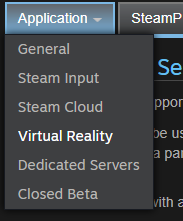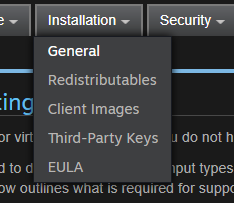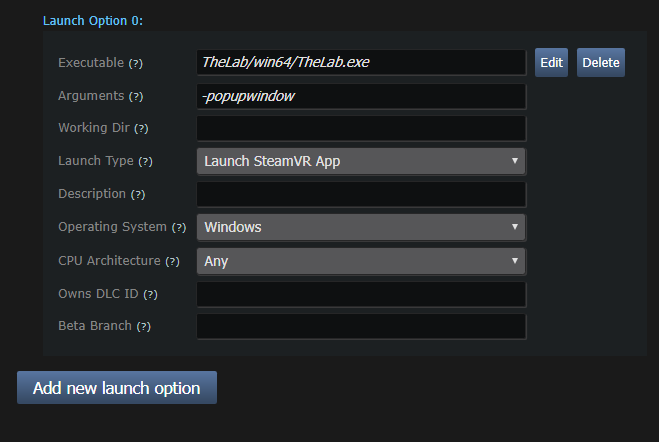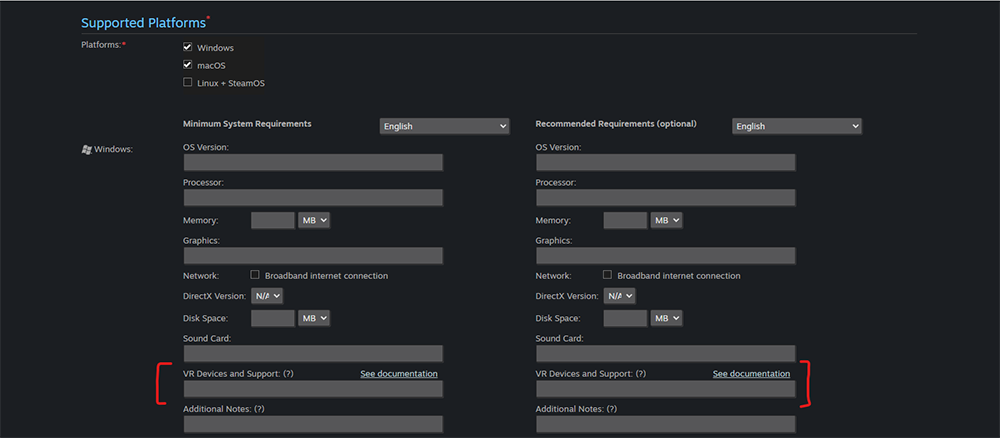Введение
Настройками виртуальной реальности приложения в Steamworks можно управлять в двух местах:
- В настройках Steamworks можно выбрать режим привязки раскладок через систему ввода SteamVR, а также варианты запуска.
- В настройках страницы в магазине можно описать требования к VR-устройствам и поддерживаемые конфигурации.
Настройки Steamworks
В Steamworks вы можете определить способ привязки раскладок через систему ввода SteamVR и варианты запуска вашего приложения.
Сначала перейдите по ссылке «Изменить настройки приложения» на главной странице управления приложением.

В меню «Приложение» выберите пункт «Виртуальная реальность».
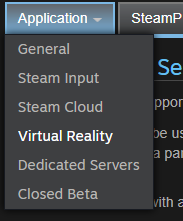
На этой странице выберите режим работы вашего приложения с системой SteamVR.
При использовании OpenXR настройки раскладок в значительной степени повлияют на то, сколько пользователей смогут купить и запустить вашу игру. Если к вашей игре будет добавлена рекомендуемая раскладка для контроллеров Meta Quest 2, SteamVR автоматически перепривяжет большинство основных типов контроллеров так, чтобы они работали. Из-за сложностей с автоматической привязкой для следующих типов контроллеров понадобится настроить собственные раскладки:
- HTC Vive;
- Valve Index;
- Windows Mixed Reality.
При использовании OpenVR ваше приложение будет автоматически поддерживать все существующие и будущие модели шлемов, работающие с OpenVR (такие как HTC Vive, Oculus Rift и устройства группы Windows Mixed Reality). Также по желанию вы можете предложить пользователям Oculus Rift нативную сборку для SDK Oculus.
Дополнительную информацию об OpenVR можно найти в
официальном репозитории на GitHub.
Варианты запуска
Прежде чем включить поддержку виртуальной реальности, необходимо настроить как минимум один вариант её запуска, который сообщит Steam, что делать с вашим приложением, когда пользователь запускает его из своей библиотеки. Также с помощью вариантов запуска можно предоставить пользователям выбор между различными режимами приложения (с виртуальной реальностью, без неё, Vulkan и так далее).
Варианты запуска можно привязать к определённым веткам, исполняемым файлам или аргументам командной строки. Например, у вас может быть аргумент командной строки mygame.exe --novr, который запускает программу в режиме рабочего стола. С помощью вариантов запуска вы дадите пользователям возможность более интуитивного выбора между опциями.
Чтобы настроить варианты запуска, выберите «Изменить настройки приложения» на главной странице управления приложением. В меню «Установка» выберите пункт «Общие параметры установки».
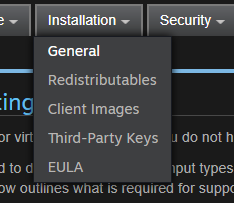
Для каждого приложения должен быть настроен как минимум один вариант запуска. Если при создании приложения вы использовали SDK OpenVR, выберите «Запустить приложение для SteamVR». Чтобы добавить варианты запуска, нажмите «Добавить новый вариант запуска». Steam проверяет наличие варианта запуска в виртуальной реальности, чтобы показывать информацию о ней на вашей странице в магазине.
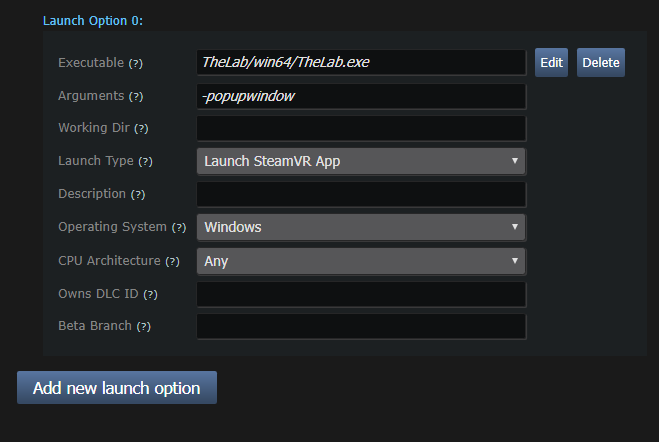 Варианты запуска The Lab.
Варианты запуска The Lab.Настройки страницы в магазине
Также можно указать, какие настройки виртуальной реальности будут отображаться на странице в магазине Steam. Сначала выберите «Изменить страницу в магазине» на главной странице управления приложением, затем откройте вкладку «Основная информация» и прокрутите вниз до раздела «Поддерживаемые платформы».
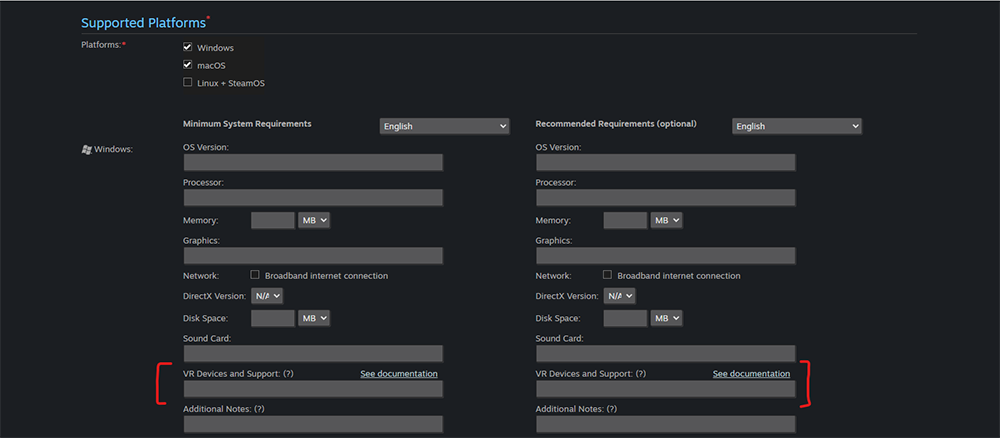
В полях «Устройства и поддержка VR» опишите SDK и устройства, которые поддерживает ваша игра. Сначала укажите SDK (например, OpenXR или SteamVR), затем перечислите отдельные шлемы и контроллеры, а также требования к размерам помещения.
 Документация
Документация